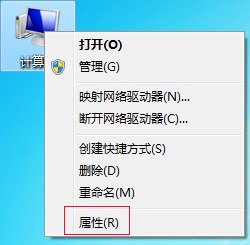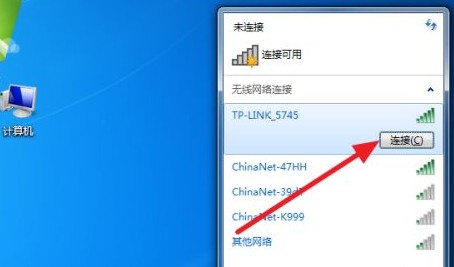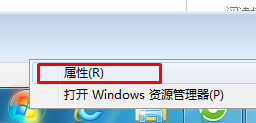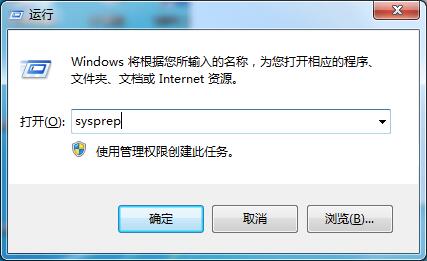神舟战神 G60台式游戏电脑重装win7旗舰版系统图文教程(附bios设置方法)
- 编辑:飞飞系统
- 时间:2021-02-09
神舟战神 G60是神舟公司推出的一款台式游戏电脑,该电脑搭载Intel 酷睿i7 4770K处理器、8GB内存、NVIDIA GeForce GTX 760性能级独立显卡,是一款游戏性能非常出色的台式电脑。最近有使用神舟战神 G60电脑的网友反映,他在该电脑中重装win7系统的时候,一直出现系统重装失败的错误,导致无法成功完成重装。这是因为神舟战神 G60台式电脑对于win7系统的兼容性不好导致的,如果不在重装之前先对bios进行正确的设置,就会出现win7系统重装失败的情况。下面飞飞系统小编给大家分享一下神舟战神 G60台式游戏电脑重装win7旗舰版系统图文教程,有兴趣的朋友赶紧来看看吧!
一、神舟战神 G60台式游戏电脑重装win7旗舰版系统准备工作
1、备份硬盘中的所有重要文件,防止系统安装过程中数据丢失;
2、启动U盘:首先我们需要下载win7系统以及U盘启动盘制作工具来制作一个启动U盘;
二、神舟战神 G60台式游戏电脑重装win7旗舰版系统Bios设置
1、首先重启电脑,在出现神舟Logo的时候,连续按ESC或F11进入Bios设置,将Bios改成简体中文,然后点击进入高级模式;

2、进入Bios高级模式后,按方向键切换到高级选项卡,然后选择SATA 配置进入设置AHCI模式,选择SATA模式为AHCI模式;
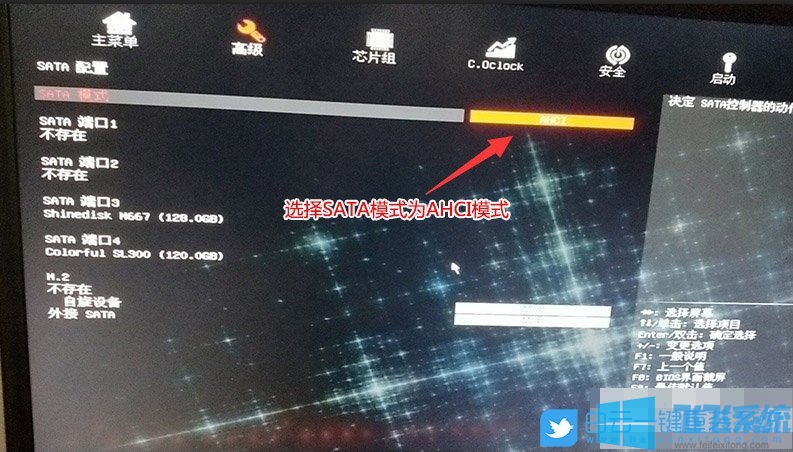
3、切换到安全选项,选择安全选项进入并且禁用安全启动;

4、再切换到启动选项,选择启动进入设置传统引导和开启“CSM兼容模式”,把CSM由Disabled(关闭)改成Enabled(开启),开启兼容模式;

5、引导模式选择可以改成Legacy Support传统引导,也可以不改,不改的话,要直接采用UEFI安装(目前新电脑普遍使用UEFI+GPT的引导方式装机);
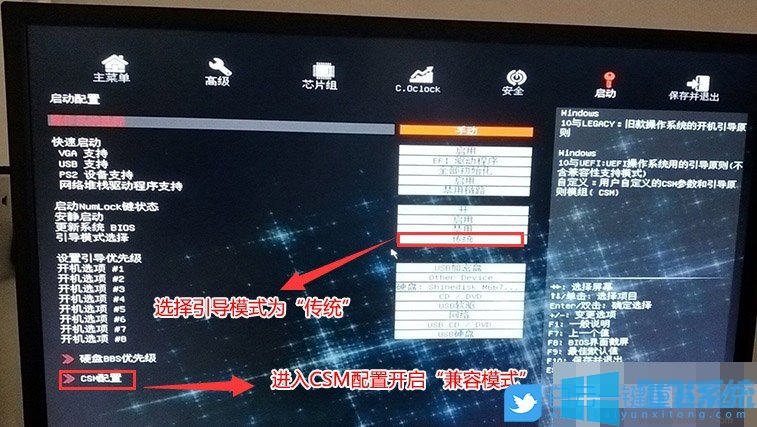
6、往电脑中插入已经制作好的USM,U盘启动盘,重启电脑,也就是在出现神舟Logo的时候,按F11调出启动管理对话框,回车选择识别到的U盘进入PE;
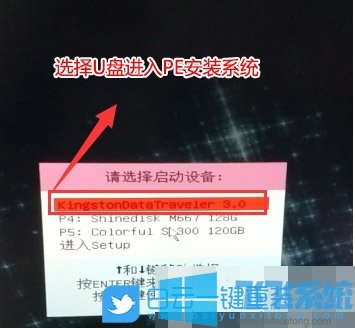
6、进入PE启动主菜单后,选择 04.启动windows_10PE_x64(精简版,适合常用维护) 进入PE;
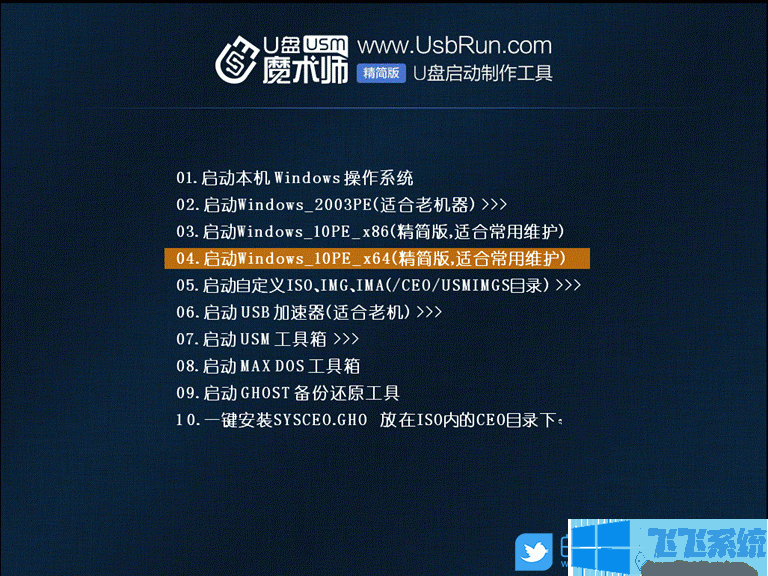
三、神舟战神 G60台式游戏电脑重装win7旗舰版硬盘分区
1、进入已经制作好的U盘PE系统,双击运行PE桌面DiskGenius分区工具;

2、点击列表中的硬盘,在打开的下拉菜单项中,选择转换分区表类型为GUID格式;
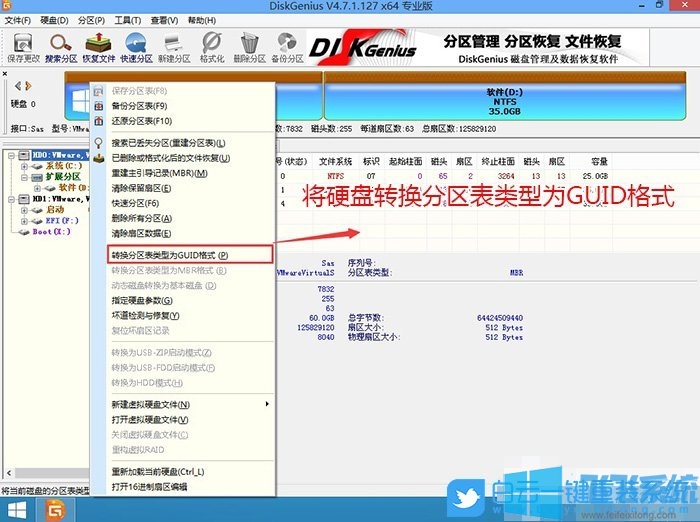
3、全部修改完成后点击左上角的保存更改即可;
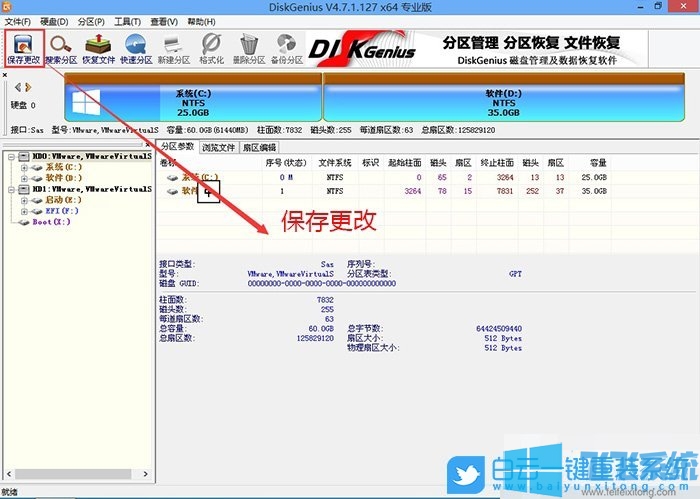
4、DiskGenius分区工具菜单栏,选择要分区的磁盘,然后点击上面的快速分区;

5、快速分区窗口中,选择GUID分区表类型,然后选择分区数目(大家可以根据实际情况看要划分多少个分区),勾选创建新ESP分区和创建MSR分区,然后就是磁盘空间大小的设置,推荐C盘大小大于60G比较好,最后如果是SSD固态硬盘的话,要选择4096扇区进行4K对齐;
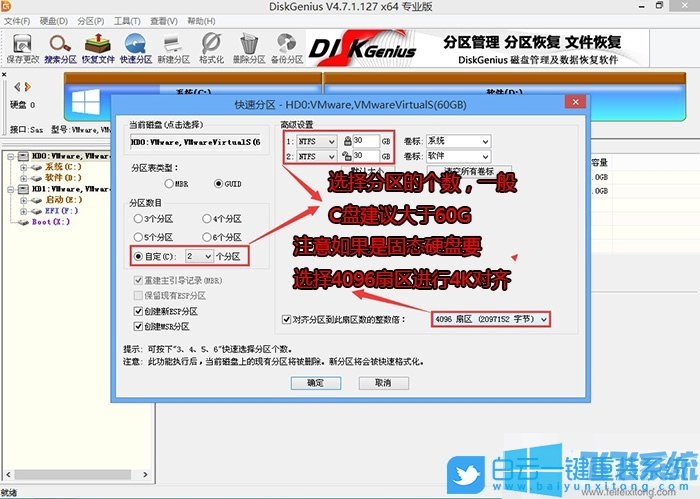
6、分区完成后,可以看到ESP和MSR分区已经完成,也就说明EFI系统引导分区已经建立完成,可以安装系统了;
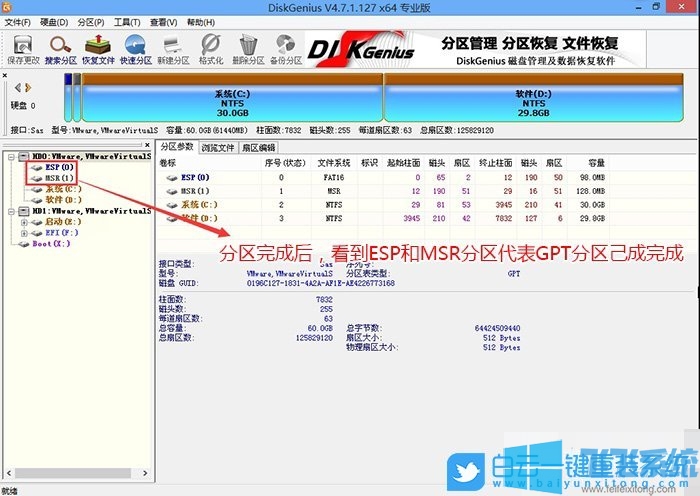
四、神舟战神 G60台式游戏电脑重装win7旗舰版系统安装
1、双击打开桌面上映像总裁,选择要安装的win7系统,点击下一步;
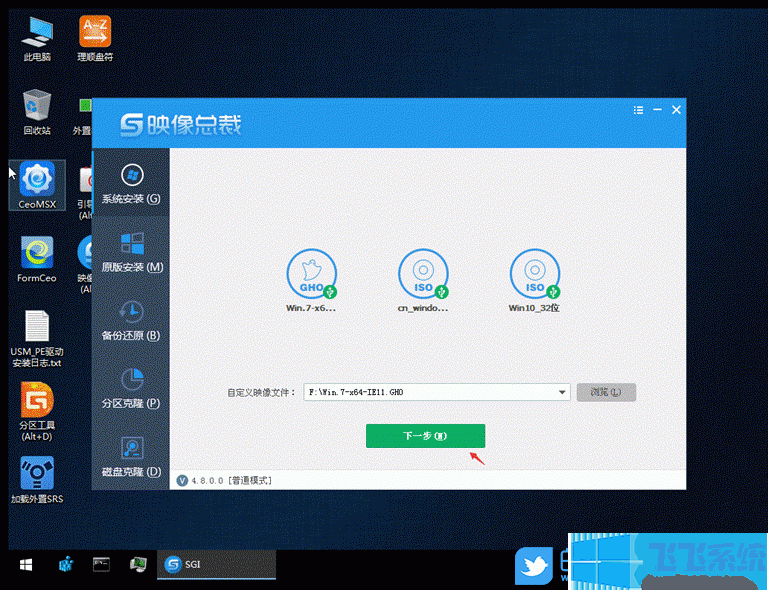
2、选择以C盘为系统盘,点击下一步,电脑会在这个过程中重启;

3、拔掉U盘电脑重启后,系统会自动完成后续的程序安装,我们只需要耐心等待即可,等到看到桌面时就证明系统彻底安装成功了;

以上就是神舟战神 G60台式游戏电脑重装win7旗舰版系统图文教程,如果你想要将神舟战神 G60电脑中的系统从win10改为win7,可以参考上面的方法来进行操作哦!
神舟战神 G60台式游戏电脑重装win7旗舰版系统图文教程
一、神舟战神 G60台式游戏电脑重装win7旗舰版系统准备工作
1、备份硬盘中的所有重要文件,防止系统安装过程中数据丢失;
2、启动U盘:首先我们需要下载win7系统以及U盘启动盘制作工具来制作一个启动U盘;
二、神舟战神 G60台式游戏电脑重装win7旗舰版系统Bios设置
1、首先重启电脑,在出现神舟Logo的时候,连续按ESC或F11进入Bios设置,将Bios改成简体中文,然后点击进入高级模式;

2、进入Bios高级模式后,按方向键切换到高级选项卡,然后选择SATA 配置进入设置AHCI模式,选择SATA模式为AHCI模式;
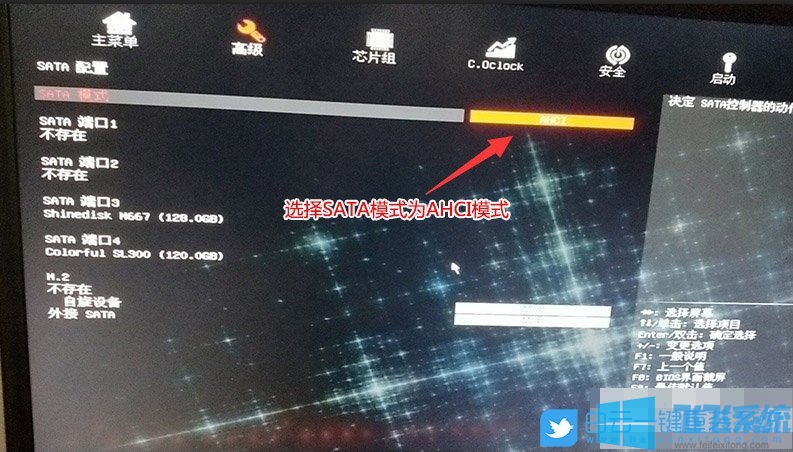
3、切换到安全选项,选择安全选项进入并且禁用安全启动;

4、再切换到启动选项,选择启动进入设置传统引导和开启“CSM兼容模式”,把CSM由Disabled(关闭)改成Enabled(开启),开启兼容模式;

5、引导模式选择可以改成Legacy Support传统引导,也可以不改,不改的话,要直接采用UEFI安装(目前新电脑普遍使用UEFI+GPT的引导方式装机);
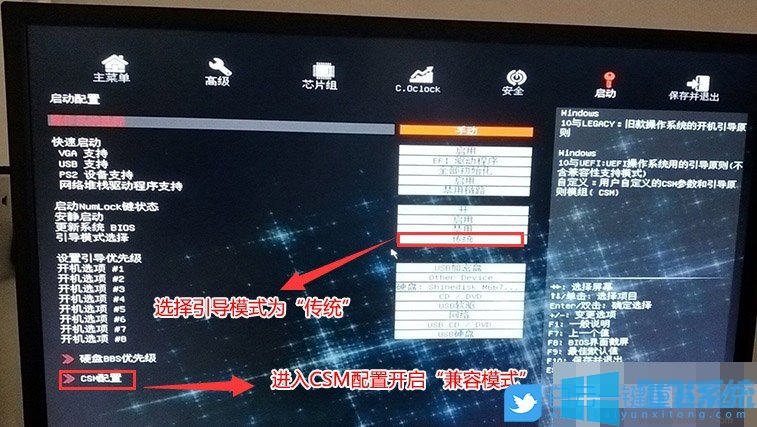
6、往电脑中插入已经制作好的USM,U盘启动盘,重启电脑,也就是在出现神舟Logo的时候,按F11调出启动管理对话框,回车选择识别到的U盘进入PE;
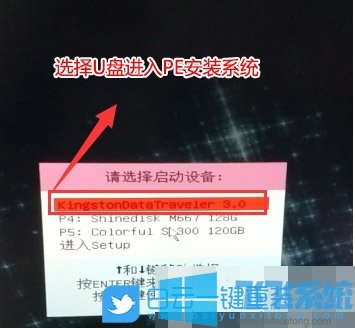
6、进入PE启动主菜单后,选择 04.启动windows_10PE_x64(精简版,适合常用维护) 进入PE;
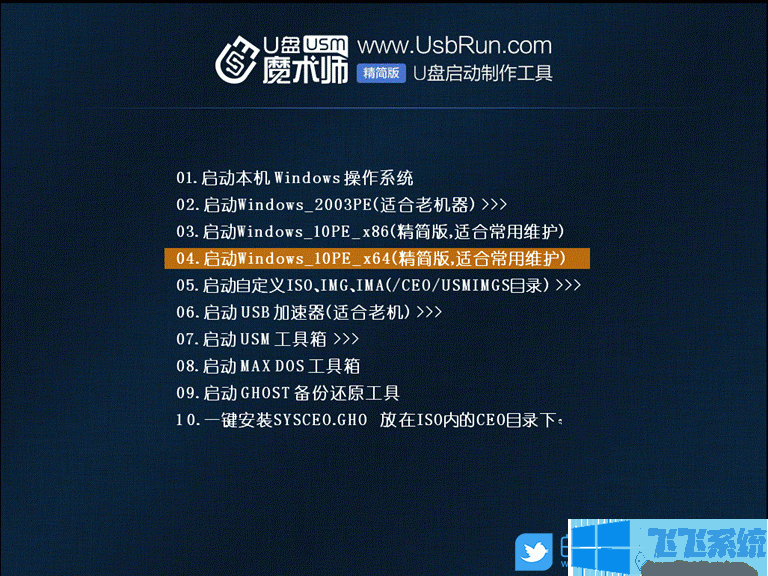
三、神舟战神 G60台式游戏电脑重装win7旗舰版硬盘分区
1、进入已经制作好的U盘PE系统,双击运行PE桌面DiskGenius分区工具;

2、点击列表中的硬盘,在打开的下拉菜单项中,选择转换分区表类型为GUID格式;
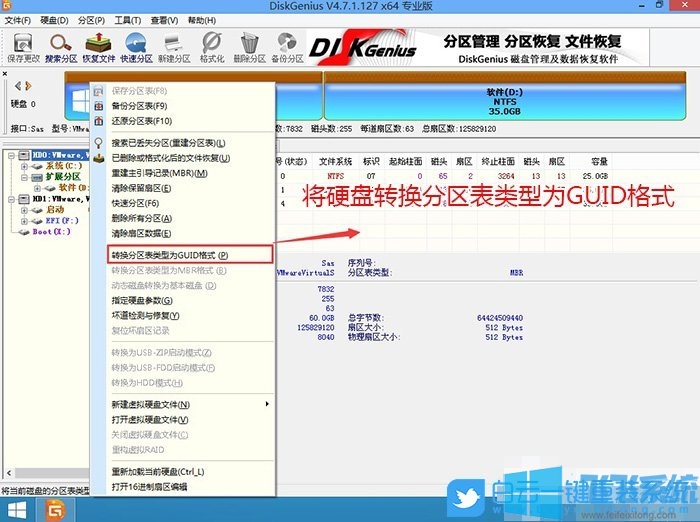
3、全部修改完成后点击左上角的保存更改即可;
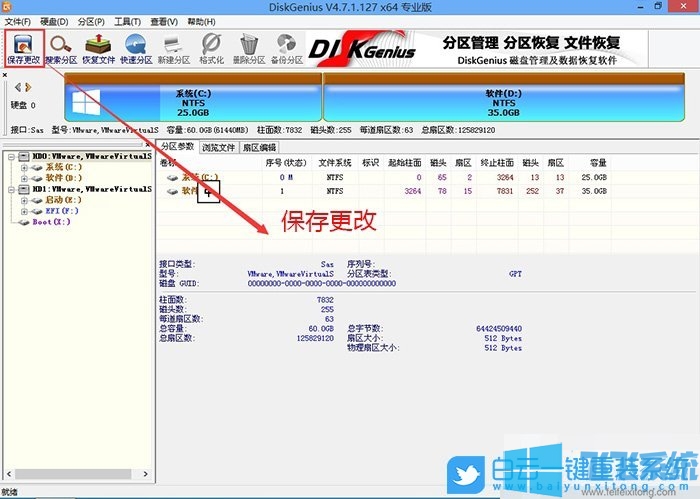
4、DiskGenius分区工具菜单栏,选择要分区的磁盘,然后点击上面的快速分区;

5、快速分区窗口中,选择GUID分区表类型,然后选择分区数目(大家可以根据实际情况看要划分多少个分区),勾选创建新ESP分区和创建MSR分区,然后就是磁盘空间大小的设置,推荐C盘大小大于60G比较好,最后如果是SSD固态硬盘的话,要选择4096扇区进行4K对齐;
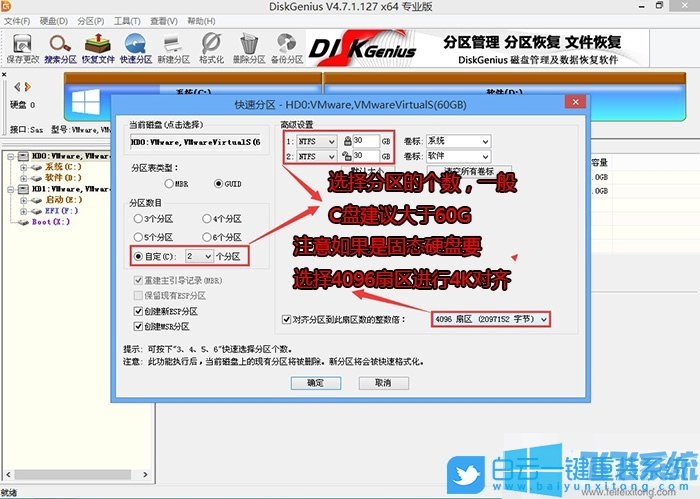
6、分区完成后,可以看到ESP和MSR分区已经完成,也就说明EFI系统引导分区已经建立完成,可以安装系统了;
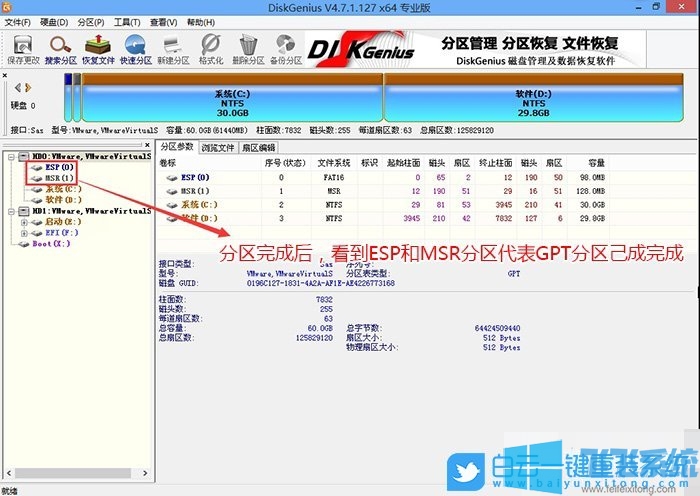
四、神舟战神 G60台式游戏电脑重装win7旗舰版系统安装
1、双击打开桌面上映像总裁,选择要安装的win7系统,点击下一步;
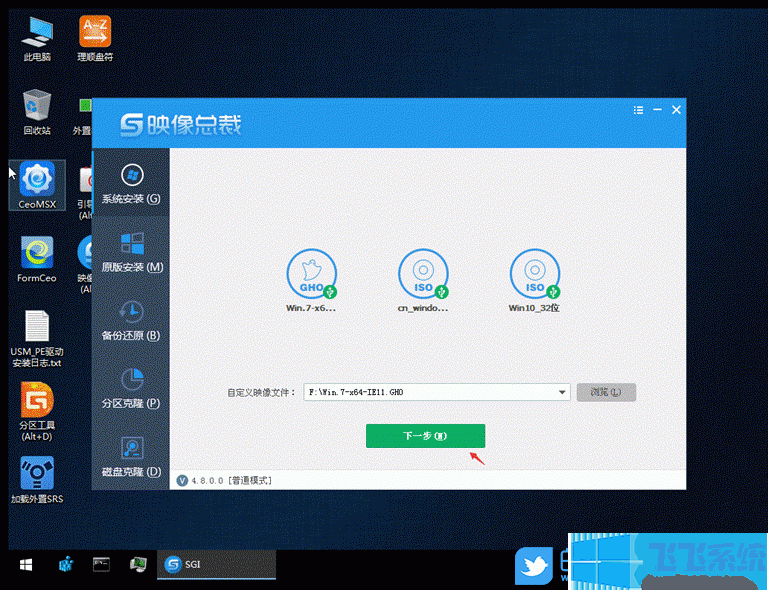
2、选择以C盘为系统盘,点击下一步,电脑会在这个过程中重启;

3、拔掉U盘电脑重启后,系统会自动完成后续的程序安装,我们只需要耐心等待即可,等到看到桌面时就证明系统彻底安装成功了;

以上就是神舟战神 G60台式游戏电脑重装win7旗舰版系统图文教程,如果你想要将神舟战神 G60电脑中的系统从win10改为win7,可以参考上面的方法来进行操作哦!